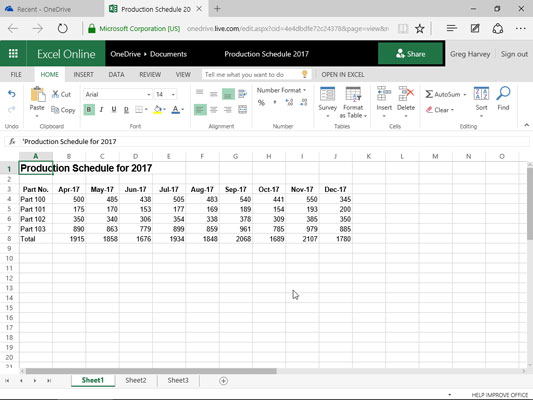Microsoft ofereix versions en línia de Word, Excel, PowerPoint i OneNote com a part del compte d'Office 365 que us proporciona l'emmagatzematge de OneDrive al núvol. Podeu utilitzar Excel Online per editar fulls de treball desats al vostre OneDrive en línia directament des del vostre navegador web.
Excel Online és molt útil quan necessiteu fer edicions d'última hora en un full de treball però no teniu accés a un dispositiu en què hi ha instal·lada una còpia del programa Excel. Sempre que el dispositiu tingui connexió a Internet i executi un navegador web que admeti l'aplicació web d'Excel Online (com ara Internet Explorer en una tauleta Microsoft Surface o fins i tot Safari en un iPad d'Apple o MacBook Air), podeu fer edicions de l'onzena hora. a les dades, fórmules i fins i tot gràfics que es desen automàticament al fitxer del llibre de treball del vostre OneDrive.
Per editar un llibre de treball desat al vostre OneDrive amb l'aplicació web d'Excel, seguiu aquests senzills passos:
Inicieu el navegador web al vostre dispositiu que admeti l'aplicació web d'Excel i, a continuació, aneu a Microsoft Office Online .
Apareix una pàgina web Col·labora amb Office Online que mostra informació sobre.
Feu clic o toqueu el botó Excel Online.
Apareix un bàner de Benvingut a Excel Online on podeu iniciar la sessió al vostre compte de Microsoft. A continuació, s'obre una pestanya de Microsoft Excel Online al vostre navegador web que mostra una llista de tots els fitxers del llibre de treball desats al vostre OneDrive que heu editat recentment.
Per editar un fitxer de llibre de treball d'Excel que no es mostra a la llista Recent, feu clic o toqueu el botó Obre des de OneDrive a la part inferior de la llista.
S'obre una pestanya Documents recents per al vostre OneDrive al vostre navegador web. En un tauler a la part esquerra d'aquesta pàgina, veureu una llista de totes les carpetes de fitxers que teniu al vostre OneDrive. La carpeta que seleccioneu en aquest panell mostra tots els fitxers que conté.
Seleccioneu la carpeta adequada i, a continuació, marqueu la casella de selecció davant del nom del fitxer del llibre de treball que voleu editar a Excel Online per seleccionar el fitxer.
Quan seleccioneu el nom del fitxer del llibre de treball d'Excel per editar, es selecciona el botó de visualització de detalls (que mostra el nom del fitxer i la data de la darrera modificació en una llista) i també feu clic o toqueu el botó de visualització del panell de detalls, el OneDrive. La pàgina mostra l'estat de compartició actual del fitxer a sota d'una llista d'opcions de visualització i edició al panell Detalls a la part dreta de la pàgina, tal com es mostra.

Seleccioneu el llibre de treball d'Excel a OneDrive per editar-lo en línia a Excel Online.
Feu clic al botó desplegable Obre seguit de l'opció Obre a Excel en línia (o simplement feu clic al nom del fitxer del llibre de treball).
El vostre navegador web obre el llibre de treball a Excel Online en una pestanya nova del navegador (semblant a la que es mostra a la figura següent) que substitueix la vostra pàgina de OneDrive. Aquest llibre de treball conté tots els fulls de treball que heu col·locat al fitxer amb les seves pestanyes mostrades.
A continuació, podeu utilitzar els botons d'ordres de les pestanyes Inici i Insereix (la majoria dels quals són idèntics als que es troben a les pestanyes Inici i Insereix a la cinta d'Excel 2016) per modificar el disseny o el format de les dades i els gràfics de qualsevol dels seus fulls. També podeu afegir dades noves als fulls de treball i editar les dades existents tal com ho feu a Excel 2016.
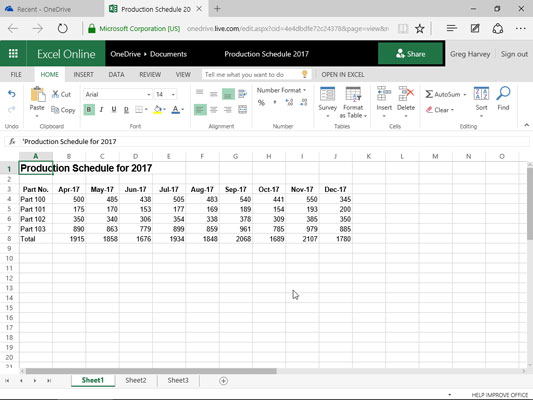
Edició del full de treball del programa de producció al navegador web Microsoft Edge amb Excel Online.
Quan hàgiu acabat d'editar el llibre de treball, feu clic al botó Tanca del navegador web per desar els canvis.
Si voleu desar una còpia amb un nom de fitxer nou a la mateixa carpeta del OneDrive, trieu Fitxer→Desa com i, a continuació, editeu el nom del fitxer que apareix al quadre de text del quadre de diàleg Desa com abans de fer clic al botó Desa (o seleccioneu la casella de selecció Sobreescriu els fitxers existents si voleu desar els canvis amb el mateix nom de fitxer).
L'aplicació web d'Excel és capaç de fer canvis senzills d'edició, format i disseny a les dades i els gràfics del full de càlcul mitjançant ordres habituals a les pestanyes Inici, Insereix i fins i tot Eines de gràfics (quan se selecciona un gràfic) o afegint i editant comentaris al Pestanya de revisió. Tanmateix, l'aplicació web no admet l'edició de cap tipus d'objecte gràfic, com ara les formes que dibuixeu i altres tipus de gràfics que hàgiu afegit. (Els gràfics són l'únic tipus d'objectes gràfics d'Excel que pot gestionar Excel Online.)
Per fer modificacions als elements del vostre full de treball que no són compatibles amb Excel Online, teniu dues opcions. Podeu obrir el llibre de treball en una còpia local d'Excel (suposant que el dispositiu que utilitzeu tingui instal·lat l'Excel 2010 o 2016) fent clic a l'ordre Obre a Excel a la dreta immediata del text Digueu-me què voleu fer. Caixa. O podeu descarregar una còpia del llibre de treball a l'ordinador de l'oficina local (on teniu instal·lat l'Excel 2016) escollint Fitxer → Desa com → Baixa una còpia i feu les edicions més avançades a aquesta còpia baixada del fitxer després de tornar. a l'oficina.
No us oblideu de l'aplicació Excel de Microsoft per a l'iPad i l'iPhone d'Apple, si feu servir qualsevol d'aquests dispositius. L'aplicació gratuïta es pot descarregar des de l'App Store (només cerqueu Microsoft Office o Excel). L'aplicació Excel us permet crear nous fitxers de llibres de treball i accedir a tots els fitxers de llibres d'Excel que deseu al vostre OneDrive des del vostre iPad o iPhone.